
Cuando el final de la página que se alcanza en el documento, el programa MS Word inserta la ruptura de forma automática, separando así las hojas. No es posible eliminar las pausas automáticas, de hecho, no hay necesidad de hacerlo. Sin embargo, la página dividida en la Palabra puede ser de forma manual, y si es necesario, tales rupturas siempre se pueden eliminar.
Lección: Cómo quitar el salto de páginas en Word
¿Por qué necesita saltos de página?
Antes de hablar acerca de cómo agregar saltos de página en el programa de Microsoft, no estará de más para explicar por qué son necesarias. Rales no sólo comparten visualmente las páginas del documento, mostrando claramente dónde termina una y dónde empiece el siguiente, sino que también ayuda dividir el cualquier lugar de situación, que a menudo se requiere, tanto para la impresión del documento y trabajar con él directamente en el entorno del programa.Imagine que tiene un par de párrafos con el texto en la página y cada uno de estos párrafos deben ser colocados en la nueva página. En este caso, por supuesto, puede configurar alternativamente el cursor entre los párrafos y pulse ENTER mientras que el siguiente párrafo no estará en la nueva página. Luego hay que hacerlo de nuevo, y de nuevo.
Hacer que todo es fácil cuando usted tiene un pequeño documento, pero la división de un texto de gran tamaño puede tomar un tiempo bastante largo. Sólo en este tipo de situaciones y lleguen al manual de ayuda o, como también se les llama, los saltos de página forzados. Es sobre ellos que se discutirá más adelante.
Nota: Además de lo anterior, el salto de página es también una manera rápida y conveniente para ir a una página nueva, vacía del documento de Word, si el trabajo exactamente terminada en la anterior, y la confianza de que quiere ir a la nueva.
Adición de páginas forzadas
brecha forzado es la separación de una página que puede ser añadido manualmente. Para añadirlo en el documento, es necesario realizar las siguientes acciones:
1. Haga clic con el botón izquierdo del ratón a lo largo del lugar donde desea dividir la página, es decir, iniciar una nueva hoja.
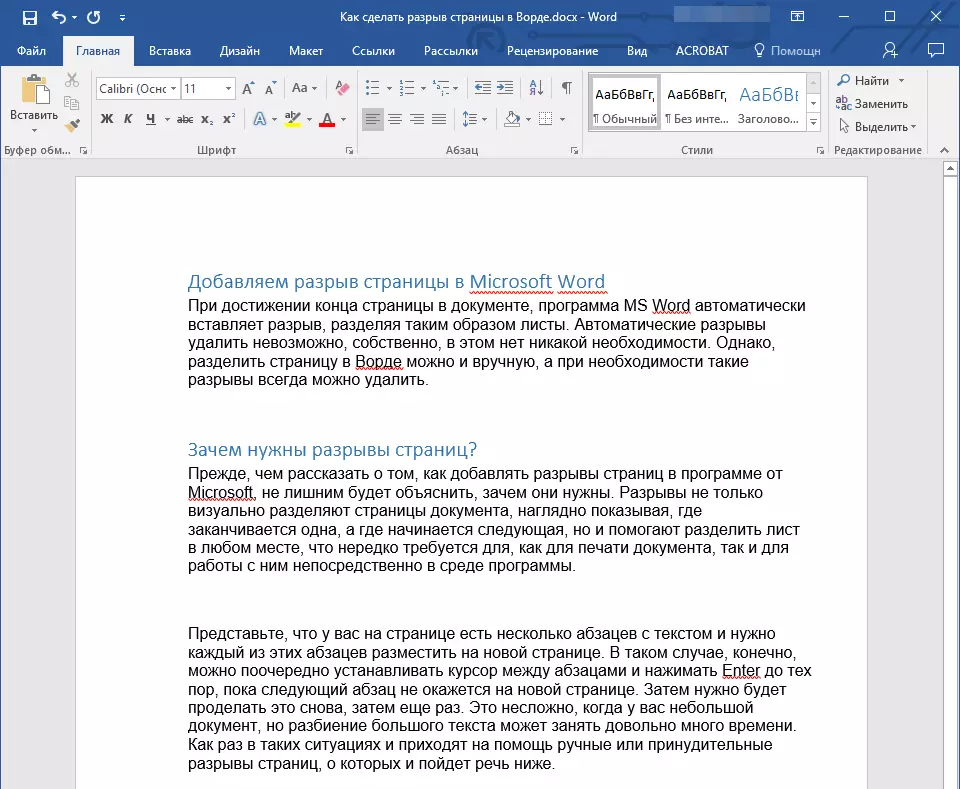
2. Vaya a la pestaña "Insertar" y haga clic en el botón "Salto de página" ubicado en el grupo "Páginas".
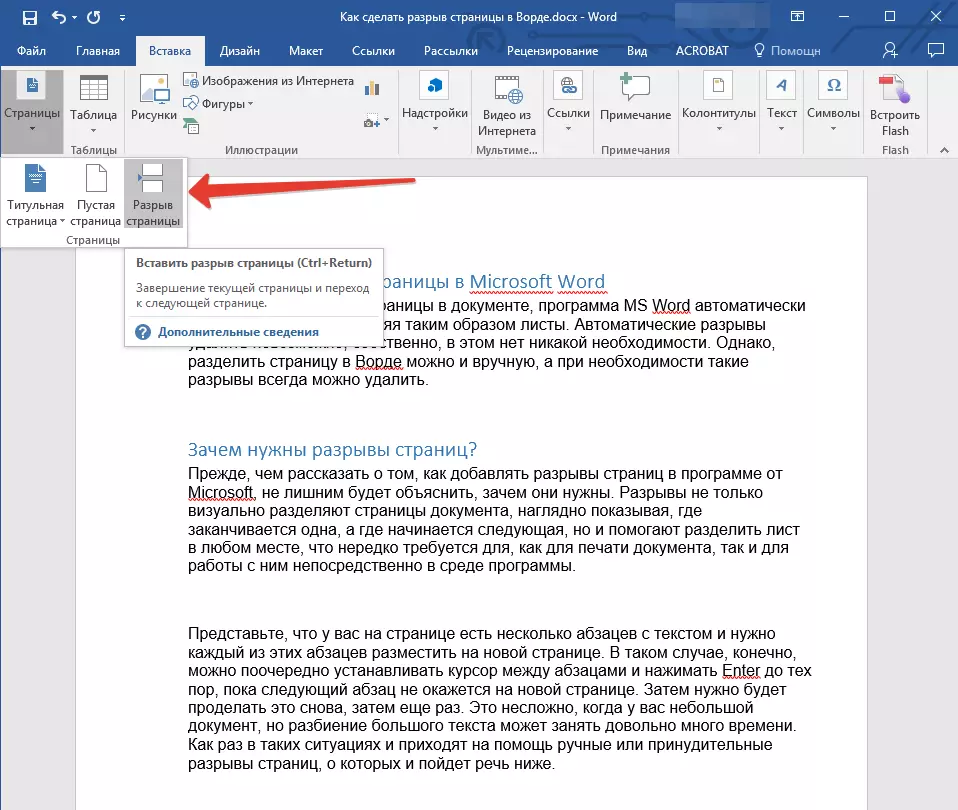
3. El salto de página se añadirá en el lugar seleccionado. El texto junto a la ruptura se moverá a la siguiente página.
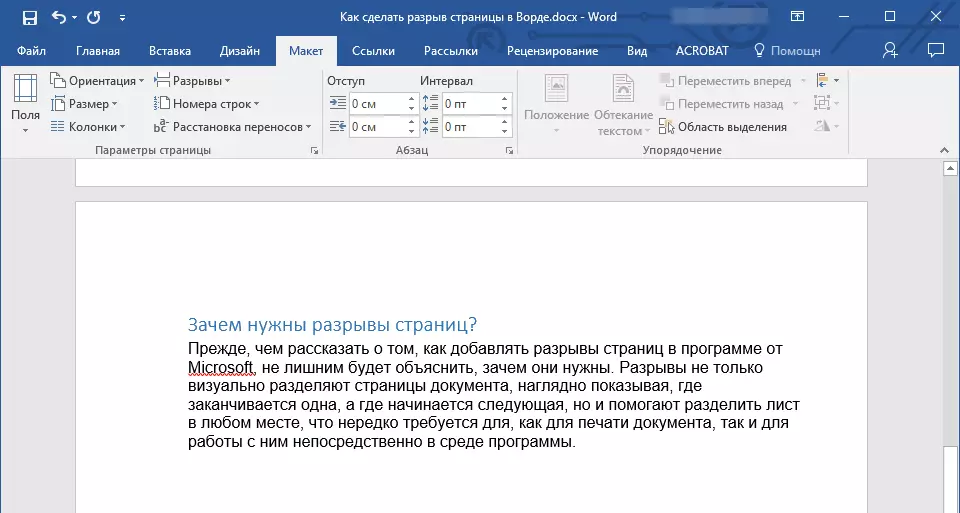
Nota: Añadir un salto de página se puede utilizar y el uso de la combinación de teclas - para esto, basta con hacer clic "Ctrl + Enter".
Hay otra opción para agregar saltos de página.
1. Instalar el cursor en el lugar donde tiene que añadir un salto.
2. Cambie a la pestaña "Diseño" y haga clic "Estertores" (Grupo "Configuración de página" ), Donde en el menú desplegado que necesita para seleccionar el elemento "Páginas".
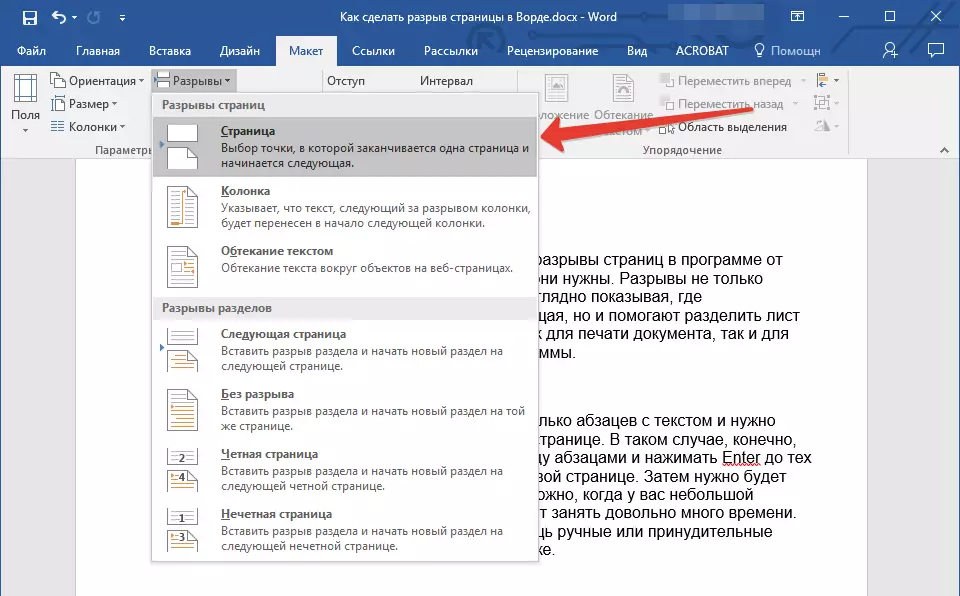
3. Se añadirá la brecha en el lugar correcto.
Una parte del texto después de la pausa se moverá a la siguiente página.
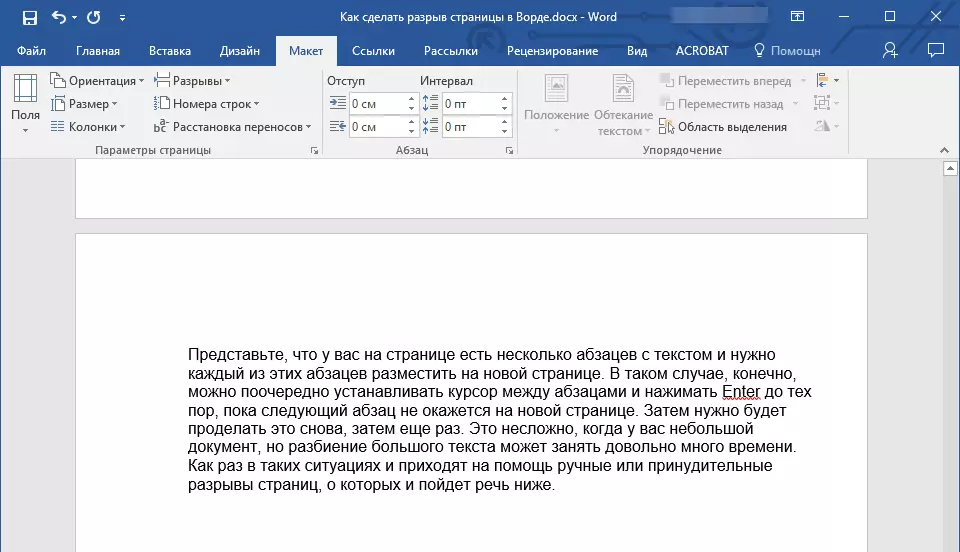
Consejo: Para ver todos los saltos de página en el documento, desde el modo de visualización estándar ( "Diseño de página" ) Es necesario para cambiar al modo de borrador Chernovka.
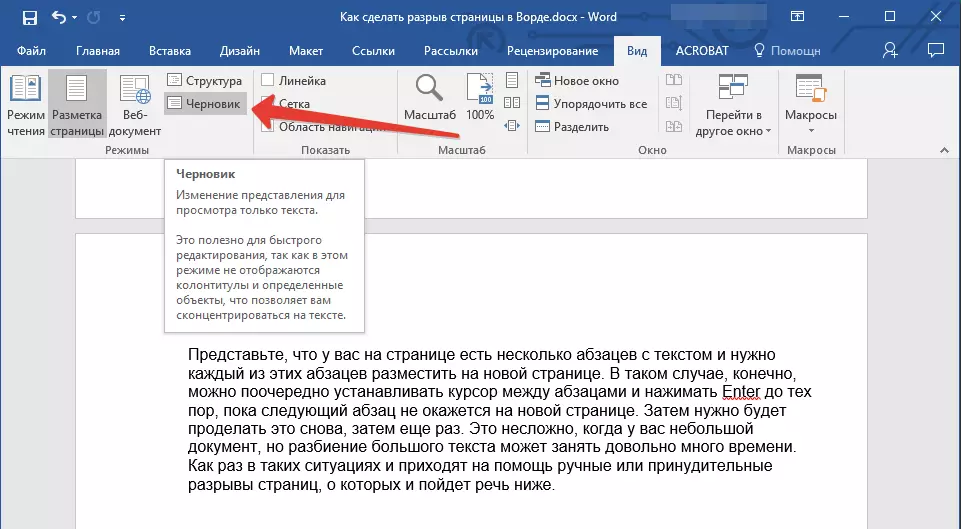
Puede hacerlo en la pestaña "Vista" haciendo clic en el botón "Borrador" ubicado en el grupo "Modos" . Cada página de texto se muestra mediante una unidad separada.
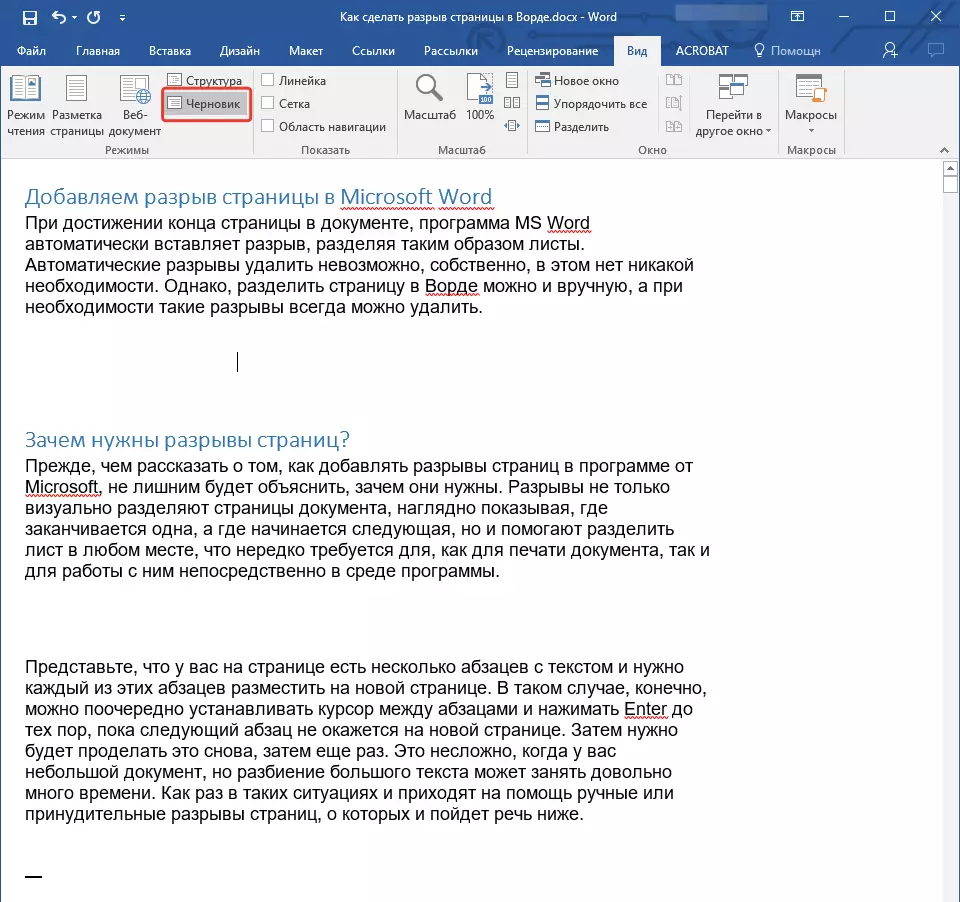
Adición de pausas en Word Uno de los métodos anteriores tiene un serio inconveniente - es extremadamente conveniente para añadirlos en la etapa final del trabajo con el documento. De lo contrario, nuevas medidas que podría llegar a cambiar la ubicación de las interrupciones en el texto, añadir nuevas y / o eliminar las que se necesita. Para evitar esto, también puede pre-configurar los parámetros para insertar automáticamente páginas en aquellos lugares donde se requiera. También es importante asegurarse de que estos lugares no cambian, ya sea cambiado sólo en el estricto cumplimiento de las condiciones especificadas.
Manejo de particionamiento automático en las páginas
Con base en lo anterior, a menudo además de la adición de los saltos de página, también es necesario hacer ciertas condiciones para ellos. Serán estas prohibiciones o permisos dependerán de la situación, leer sobre todo esto más adelante.Ban páginas de ruptura en el medio del párrafo
1. Resalte el párrafo para el que desea prohibir la adición del salto de página.
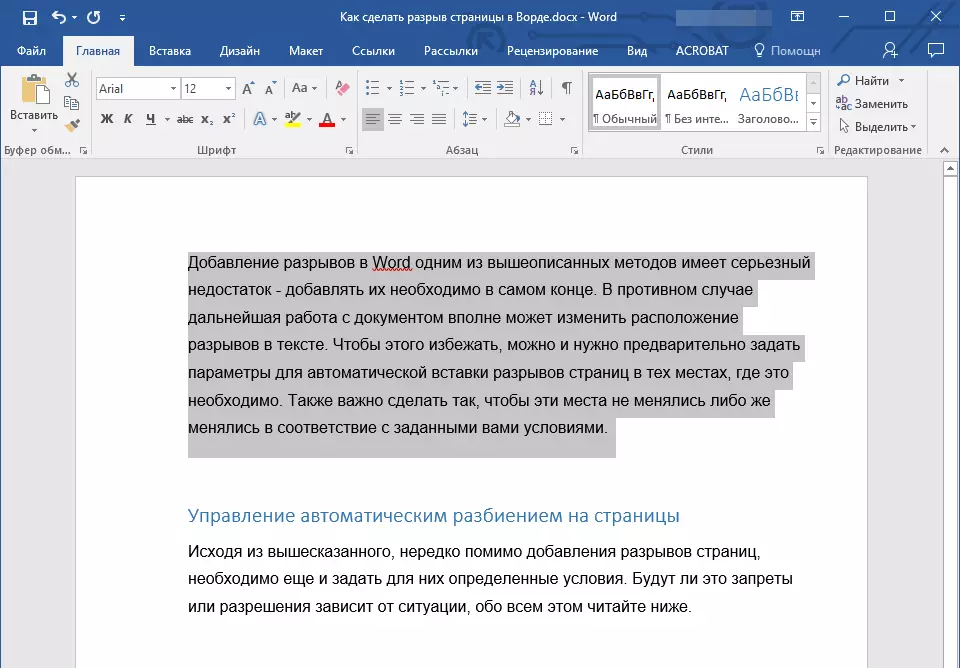
2. Grupo En "Párrafo" Situado en la pestaña "El principal" Desplegar el cuadro de diálogo.

3. En la ventana que aparece, vaya a la pestaña "Posición en la página".
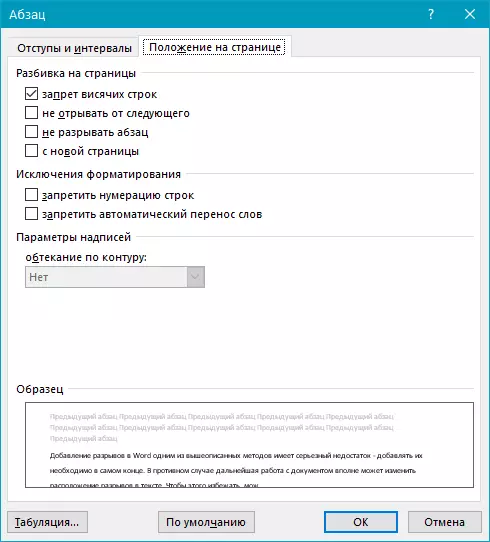
4. Instalar la casilla frente al tema "No rompa el párrafo" y pulse "OK".
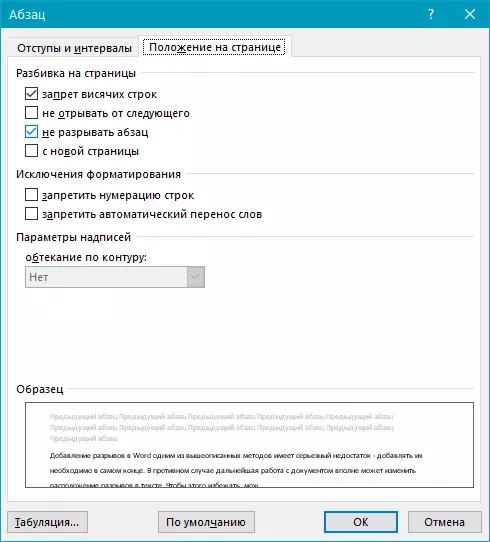
5. En el medio del párrafo, ya no aparecerá el salto de página.
Prohibición de las páginas de ruptura entre los párrafos
1. Resalte los párrafos que en su texto debe ser en una sola página.
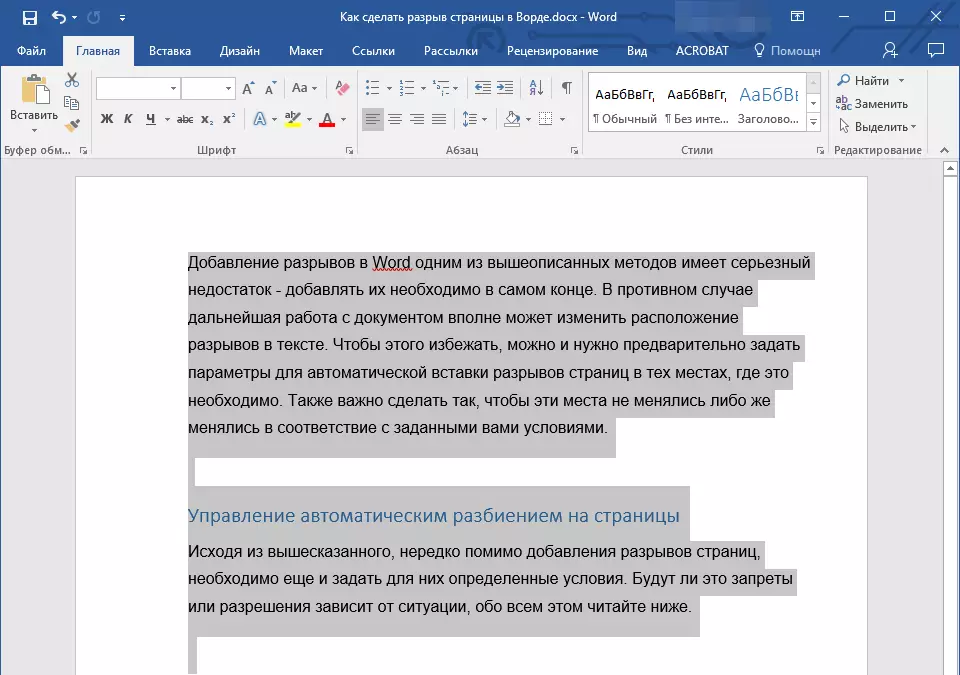
2. Ampliar el cuadro de diálogo de grupo "Párrafo" Situado en la pestaña "El principal".
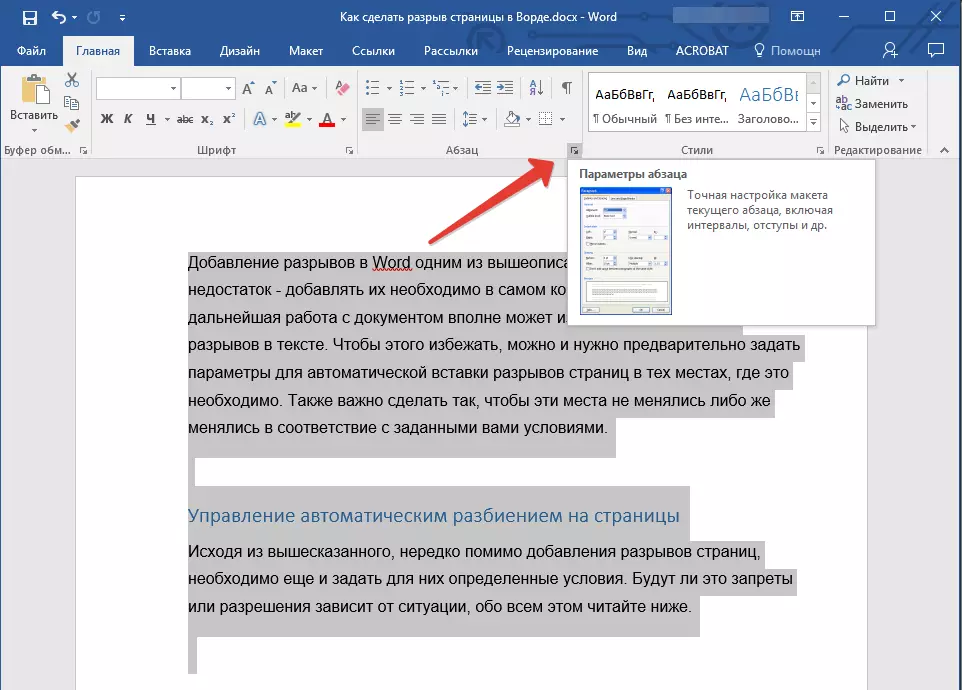
3. Instalar la marca de verificación frente al tema "No arranque de la próxima" (pestaña "Posición en la página" ). Para confirmar, haga clic "OK".

4. Se prohíbe la brecha entre estos párrafos.
Agregar una página de ruptura delante del párrafo
1. Haga clic en el botón izquierdo del ratón en el apartado, antes de la cual desea agregar un salto de página.
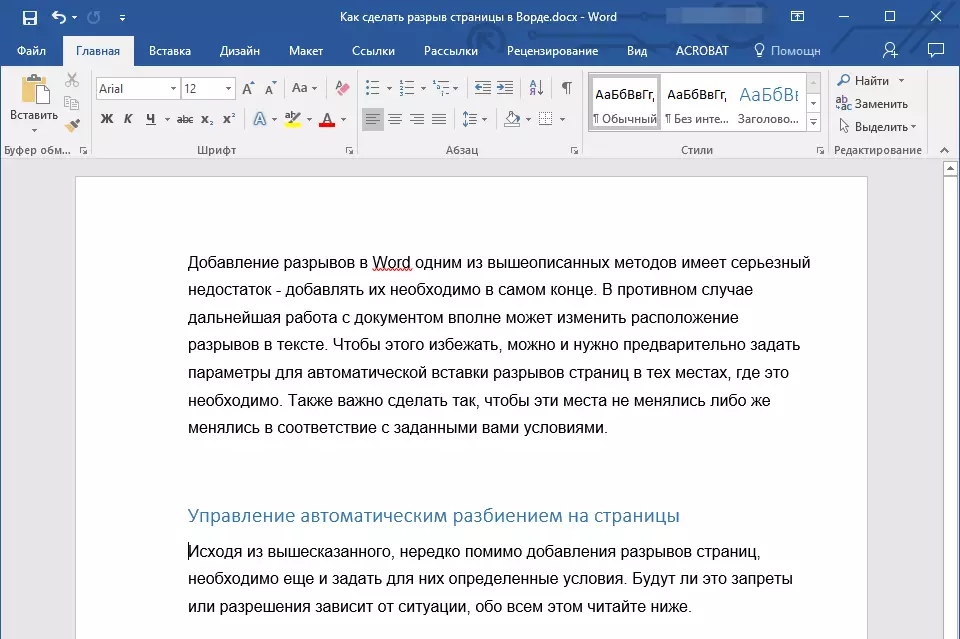
2. Abra el cuadro de diálogo de grupo "Párrafo" (Pestaña "Inicio").
3. Instalar la marca de verificación frente al tema "A partir de la nueva página" Situado en la pestaña "Posición en la página" . Hacer clic "OK".
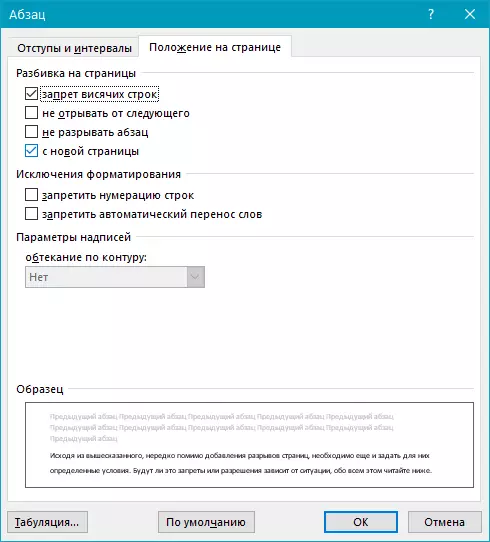
4. Se añadirá la brecha, el párrafo irá a la página siguiente del documento.
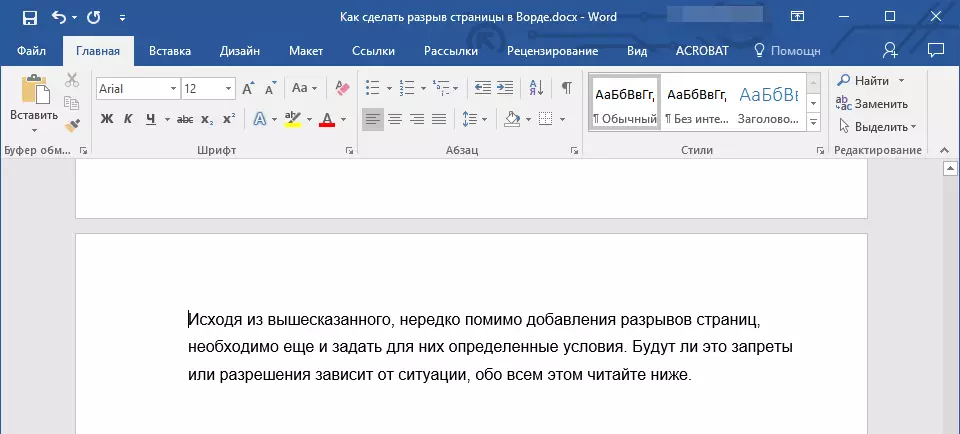
Cómo colocar al menos dos líneas del párrafo anterior o en la parte inferior de una página?
requisitos profesionales para los trámites no permiten completar las páginas de la primera cadena del nuevo párrafo y / o iniciar la página de la última línea del párrafo, que comenzó en la página anterior. Esto se llama filas colgando. Para deshacerse de ellos, que tiene que hacer lo siguiente.
1. Resalte los párrafos en los que se necesitan para establecer la prohibición de las líneas que cuelgan.
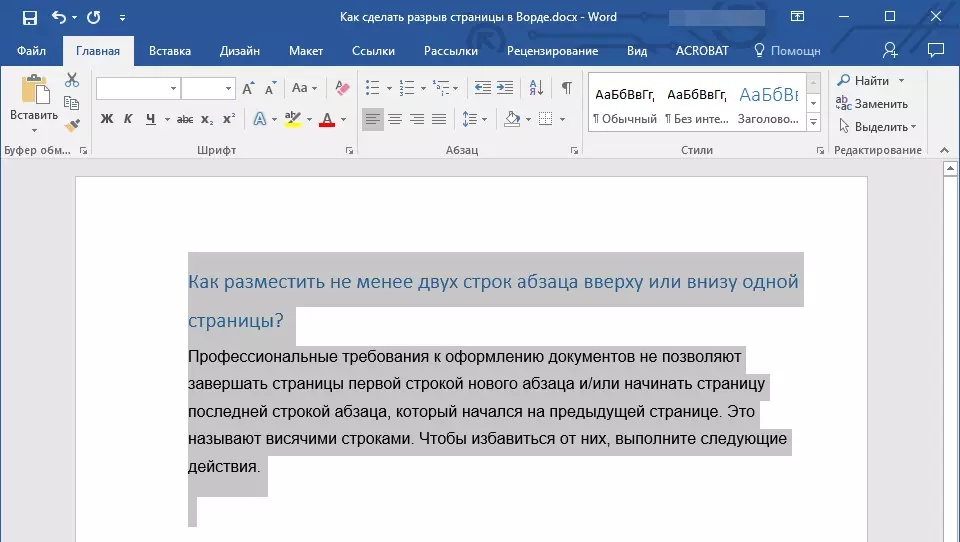
2. Abra el cuadro de diálogo de grupo "Párrafo" y cambiar a la pestaña "Posición en la página".
3. Instalar la marca de verificación frente al tema "Prohibición de las líneas colgantes" y pulse "OK".
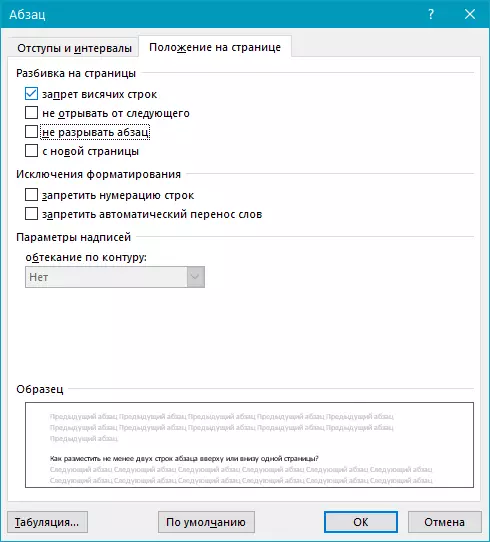
Nota: Este modo está activado por defecto, lo que impide la separación de hojas en la Palabra en la primera y / o últimas líneas de los párrafos.
Cómo prohibir la ruptura de la fila de la tabla cuando se transfiere a la siguiente página?
En el artículo presentado por referencia a continuación, se puede leer acerca de cómo dividir la tabla en Word. También es oportuno mencionar la forma de prohibir un descanso o transferencia de la tabla a una nueva página.
Lección: ¿Cómo romper la mesa de la Palabra
Nota: Si el tamaño de la tabla es superior a una página, es imposible que lo prohíba.
1. Haga clic en la fila de la tabla, la discontinuidad de los cuales debe ser prohibida. En caso de tener que adaptarse a toda la tabla en una página, resaltarlo completamente pulsando "Ctrl + A".
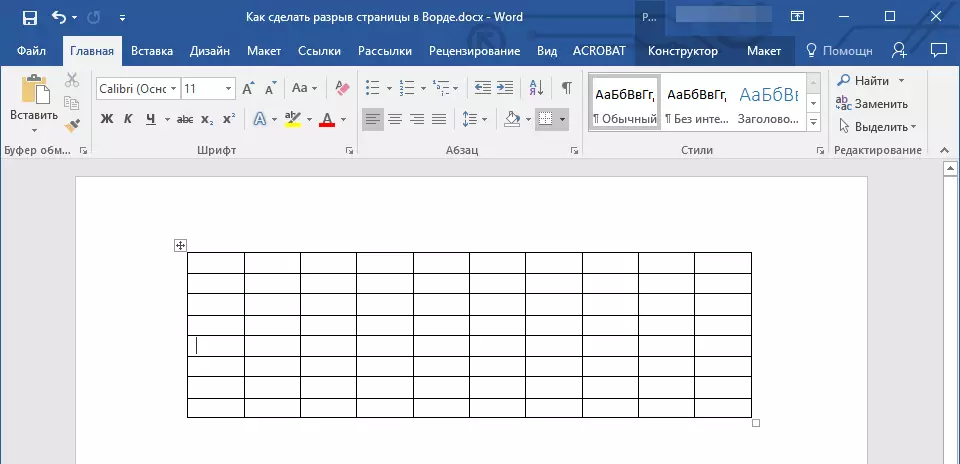
2. Vaya a la sección "Trabajar con tablas" y seleccione la ficha "Diseño".
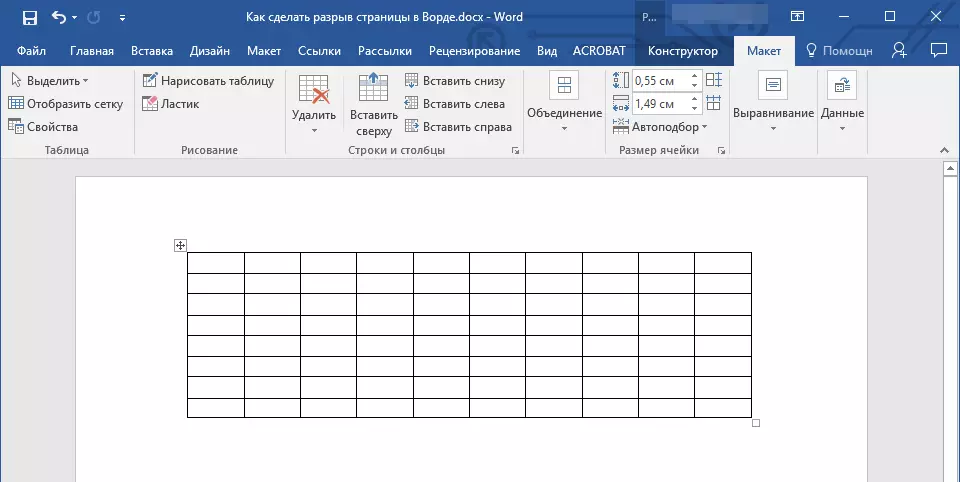
3. Abra el menú "Propiedades" Situado en el grupo "Mesa".
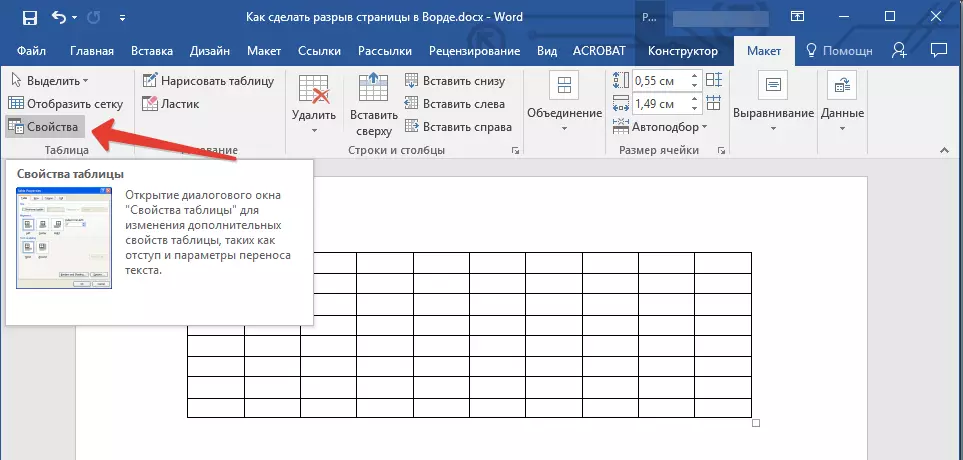
4. Abrir la pestaña "Línea" y eliminar una garrapata desde el punto "Permitir la transferencia fila a la siguiente página" , haga clic "OK".
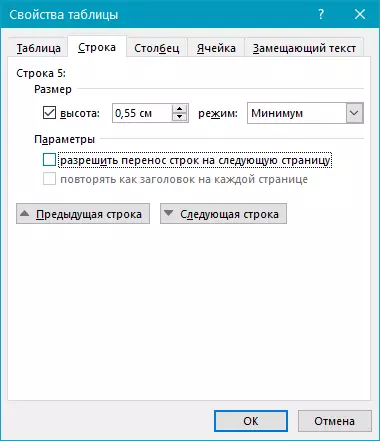
se prohibirá 5. División de tabla o de una parte separada.
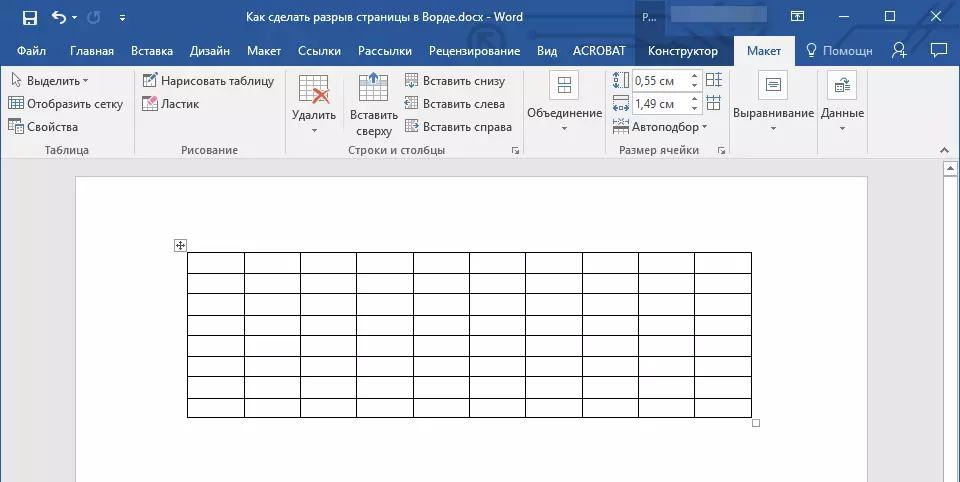
En este todo, ahora sabe cómo hacer una pausa de página en Word 2010 - 2016, así como en sus versiones anteriores. También le contamos cómo cambiar las salidas de la página y establecer las condiciones para su aparición o, por el contrario, prohibir eso. Tenemos trabajo productivo y logramos solo resultados positivos.
